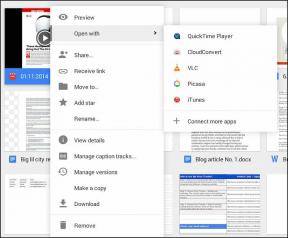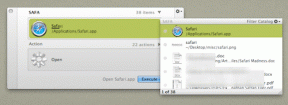Carregar anexos para o Gmail usando o menu do botão direito no Windows
Miscelânea / / December 02, 2021
O Windows nos dá a opção de anexar arquivos a uma nova mensagem de e-mail usando o menu do botão direito, mas a opção está disponível apenas para Outlook e Windows Mail Comercial. Quando você anexa alguns arquivos usando a opção Enviar para-> Destinatário de e-mail, o Windows abre o gerenciador de cliente de e-mail padrão do seu computador, que por padrão é o Outlook ou o Windows Mail.

Anteriormente, vimos como tornar o Gmail o cliente de e-mail padrão para o hiperlinks mailto, mas o truque não integra o Gmail aos anexos de e-mail do menu de contexto do botão direito. Então, hoje vamos falar sobre um novo aplicativo chamado Affixa e veja como podemos tornar o Gmail o cliente de e-mail padrão para o menu de contexto também.
Clique com o botão direito do mouse para adicionar o Gmail ao Windows
Affixa é um aplicativo que integra sua conta de webmail ao Windows. Embora o aplicativo suporte muitos serviços de e-mail, nesta postagem vamos nos concentrar no Gmail. O Affixa é gratuito para uso pessoal, onde você pode configurar apenas um serviço de e-mail.
Então, vamos ver como o aplicativo funciona.
Passo 1:Baixe e instale o Affixa no seu computador e faça uma instalação típica seguindo as instruções na tela.
Passo 2: Depois de instalar o aplicativo, execute-o. Quando o programa abrir, clique no logotipo da Affixa e Selecione as opções para abrir a janela de configuração do Affixa.

Etapa 3: No Opções, Clique em Botão Adicionar e selecione Gmail (ou qualquer outro serviço de e-mail de sua preferência) e configure a conta. Você terá que autenticar sua conta no Affixa. Se você estiver usando um servidor proxy para se conectar, você pode configurá-lo no Computador e Internet aba.

Isso é tudo, já que a edição pessoal do Affixa permite apenas uma configuração de serviço de e-mail e ela será salva como padrão. Da próxima vez que você selecionar alguns arquivos e enviar para Destinatários de correio usando a opção de clique com o botão direito.
O programa irá fazer upload de todos os anexos para sua conta do Gmail e salvar a mensagem como rascunho, de onde você pode continuar a redigir sua mensagem. Quando você está anexando fotos, o aplicativo também oferece a opção de redimensionar a foto e o otimiza para upload de e-mail.

Conclusão
Então é assim que você pode integrar o Gmail ou qualquer outro serviço de e-mail ao menu de contexto do botão direito. Você também pode usar o recurso para rapidamente faça backup de alguns arquivos para sua conta do Gmail quando você está com pressa.